CAD绘图中颜色如何快速转化的快捷键?
溜溜自学 室内设计 2021-08-16 浏览:1534
大家好,我是小溜,在我们日常工作中使用“CAD软件”时会遇到各种各样的问题,不管是新手还是老手都会遇到自己不知道的问题,比如“CAD绘图中颜色如何快速转化的快捷键?”,那么今天小编就讲解一下该问题吧!此教程共分为以下几个步骤,希望这个教程能帮助到各位小伙伴!
1、电脑打开AutoCAD2007版本,然后画两个不同颜色的图形。
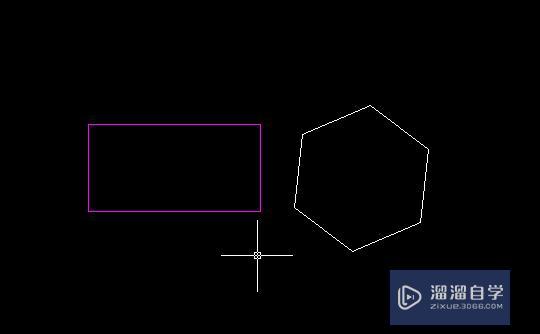
2、画好图形后,输入命令ma,然后回车确认命令。
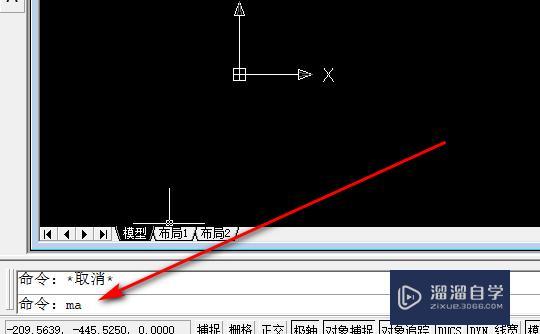
3、确认ma命令后,选择源对象,点击一下要取颜色的图形。
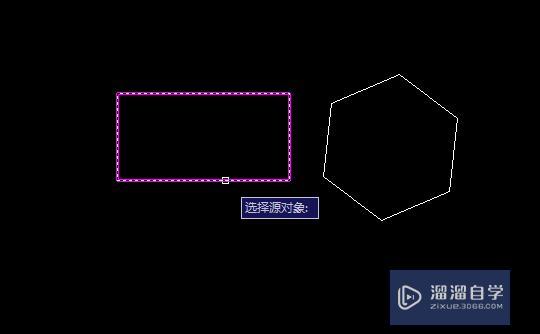
4、选择源对象之后,鼠标就变成了一个刷子,然后点击目标对象。
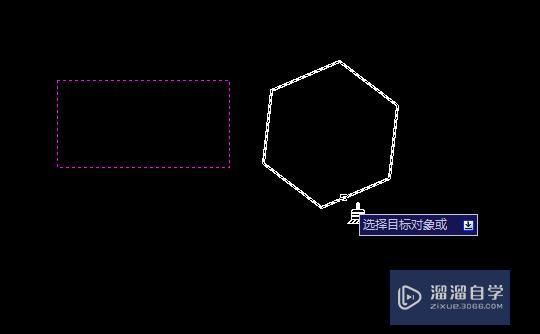
5、用刷子点击一下要变色的图形边框,图形就会变成源对象的颜色,如果没有退出命令,刷子还可以继续刷。
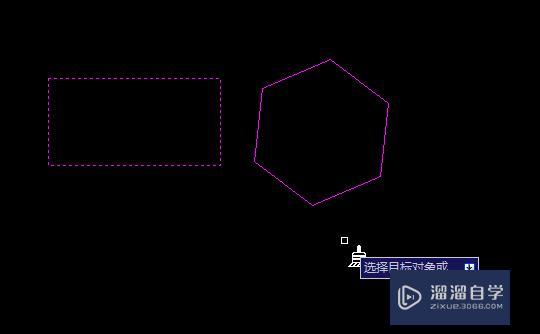
以上内容使用到的电脑型号:联想(Lenovo)天逸510S;系统版本:Windows7;软件版本:CAD2010。
以上就是“CAD绘图中颜色如何快速转化的快捷键?”的全部内容了。小伙伴们可要用心学习哦!虽然刚开始接触CAD软件的时候会遇到很多不懂以及棘手的问题,但只要沉下心来先把基础打好,后续的学习过程就会顺利很多了。
如果小伙伴们还有其他关于CAD软件的问题,也可以来向小溜咨询哦!最后,如果你觉得文章有用就请点赞或者评论吧!希望小编今天所介绍的内容能够为你带来有用的帮助!
相关文章
距结束 06 天 08 : 33 : 06
距结束 01 天 20 : 33 : 06
首页









